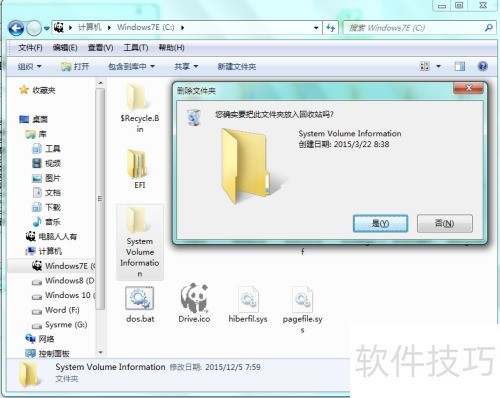每个分区均含一个隐秘目录
1、 先设置显示隐藏的系统文件,否则无法看到该文件夹。按下Windows+E键打开资源管理器,随后进入控制面板进行操作。
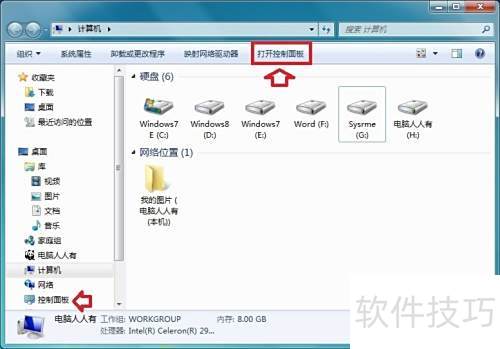
2、 控制面板中选择小图标,点击文件夹选项。
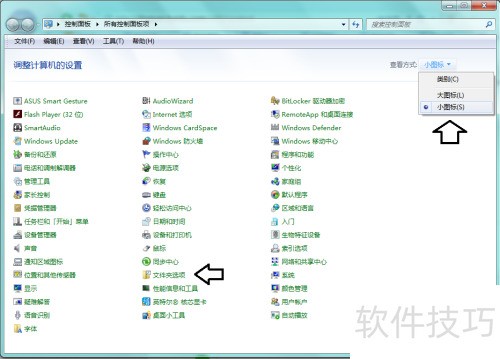
3、 打开文件夹选项,切换到查看标签,取消勾选隐藏受保护的操作系统文件,选择显示所有文件和文件夹,最后点击确定即可。
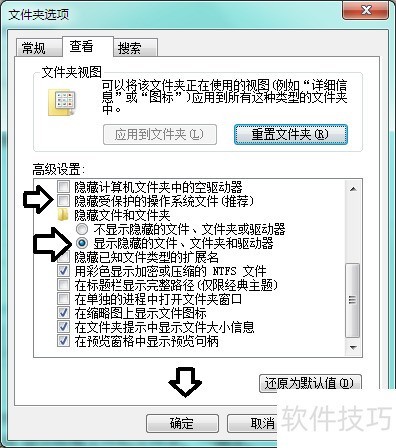
4、 接着,在组策略中关闭还原功能。点击开始,运行,输入 gpedit.msc 并回车,即可打开组策略编辑器进行设置。

5、 依次进入计算机配置、管理模板、系统,最后选择系统还原。

6、 双击关闭系统还原功能。

7、 开启策略,选择启用后确认。
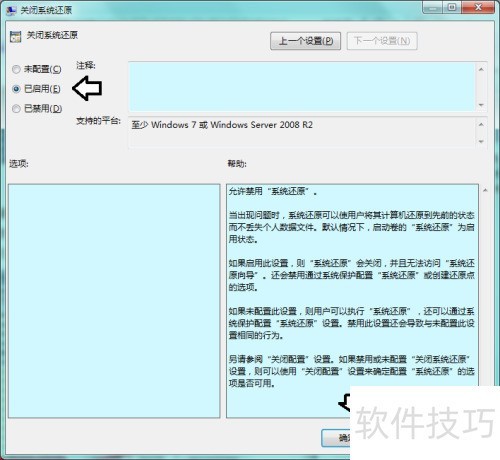
8、 在计算机配置的管理模板中,进入Windows组件下的Windows Installer,于右侧双击关闭创建系统还原检查点策略进行设置。
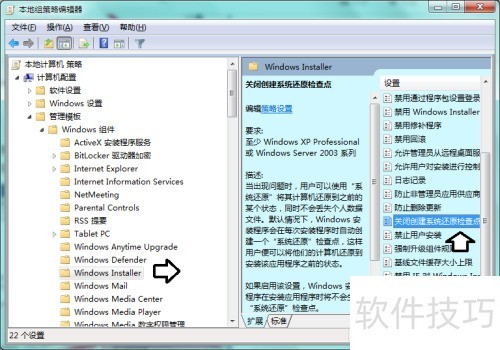
9、 点击启用并确认。
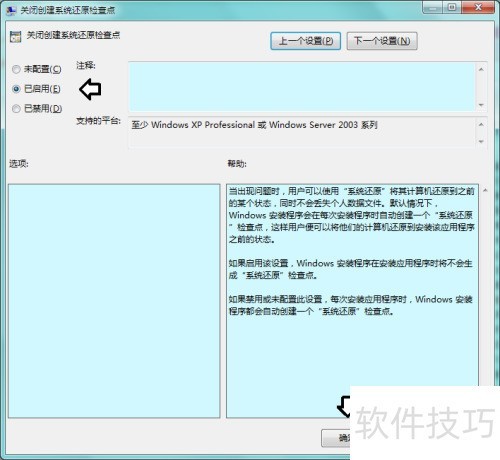
10、 依次点击开始菜单、所有程序、附件,右键单击命令提示符,选择以管理员身份运行。
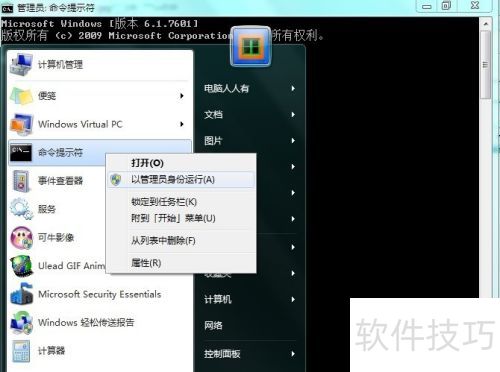
11、 执行命令:cacls c:System Volume Information /g everyone:f,可授予所有用户对该目录的完全控制权限。
12、 按下回车键后会出现选项,选择并点击Y确认同意。
13、 接下来将显示提示信息:正在处理的目录为 c:System Volume Information,请注意操作安全。

14、 此时可尝试删除System Volume Information文件夹,但有时无法成功,通常是因为权限不足(常见于64位系统),或系统还原功能已自动启用,导致文件被占用或保护。